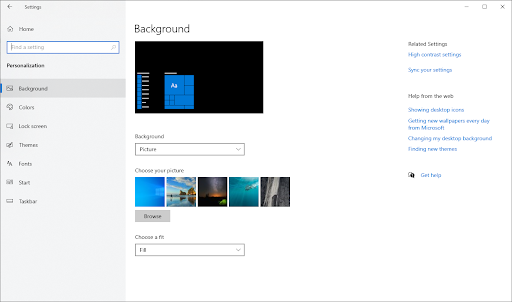আপনার ম্যাক কম্পিউটারকে ব্যক্তিগতকৃত করার একটি উপায় হল আপনার ফোল্ডারের রঙ পরিবর্তন করা। যদিও এটি আপনাকে আপনার সিস্টেমের চেহারাকে আরও আকর্ষণীয় করে তুলতে দেয়, এটি একটি দ্রুত নজরে বিভিন্ন ফোল্ডারের মধ্যে পার্থক্য করতেও কার্যকর। এই নিবন্ধে, ম্যাক ব্যবহারকারীরা কোন তৃতীয় পক্ষের অ্যাপ ডাউনলোড না করেই কীভাবে একটি কাস্টম ফোল্ডার রঙ সেট করতে হয় তা শিখতে পারেন।
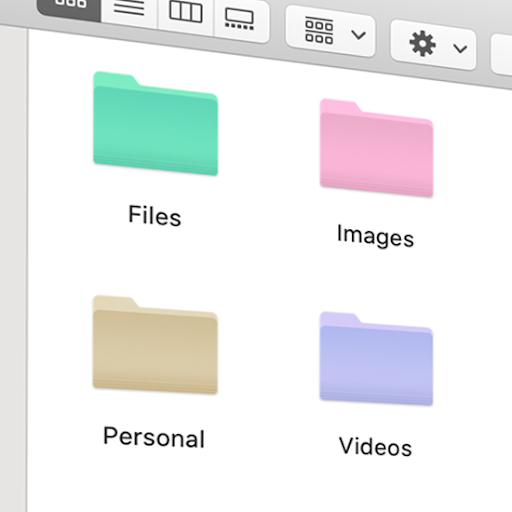
আমাদের নির্দেশাবলী শিক্ষানবিস-বান্ধব, ম্যাক সিস্টেমের মালিক যে কেউ নীচে প্রদত্ত ধাপে ধাপে নির্দেশিকা অনুসরণ করতে পারেন। অন্যান্য পদ্ধতি পাওয়া গেলেও, যেমন তৃতীয় পক্ষের ইমেজ এডিটর ব্যবহার করে, ম্যাকে ফোল্ডারের রং নেটিভভাবে পরিবর্তন করার এটি দ্রুততম উপায়। এটি বিনামূল্যে, এবং সর্বদা থাকবে, কারণ সমাধানটি কাজটি সম্পন্ন করতে নেটিভ ম্যাক ফাংশন ব্যবহার করে।
কীভাবে ম্যাকে ফোল্ডারের রঙ পরিবর্তন করবেন
একটি ফোল্ডারের রঙ পরিবর্তন করার জন্য এই সহজ পদ্ধতিটি ব্যবহার করে আপনার সিস্টেমে নতুন জীবন শ্বাস নিন ম্যাক . আপনি আপনার সিস্টেমকে আরও ভালভাবে সংগঠিত করতে চান বা শুধুমাত্র চেহারার জন্য চেহারা চান কি না, নীচের নির্দেশিকা আপনাকে পদক্ষেপের মাধ্যমে নিয়ে যাবে।
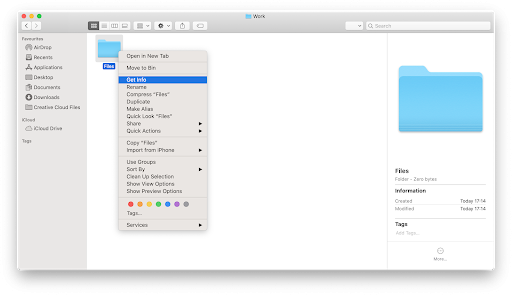
- আপনি কাস্টমাইজ করতে চান ফোল্ডার খুঁজুন. এটিতে ডান ক্লিক করুন, এবং নির্বাচন করুন তথ্য গুলো সংগ্রহ কর প্রসঙ্গ মেনু থেকে।
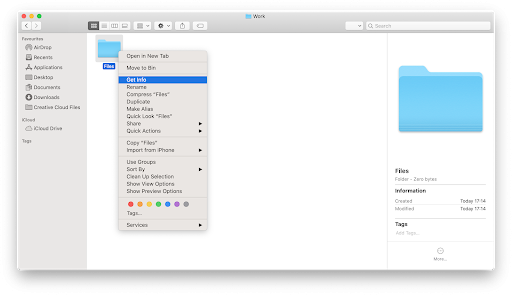
- পপআপ উইন্ডোর উপরের বাম দিকে ফোল্ডার আইকনে ক্লিক করুন। পরবর্তী, ব্যবহার করুন আদেশ + গ চিত্র অনুলিপি করতে কীবোর্ড শর্টকাট, বা, নেভিগেট করুন সম্পাদনা করুন → কপি আপনার মেনু বারে।
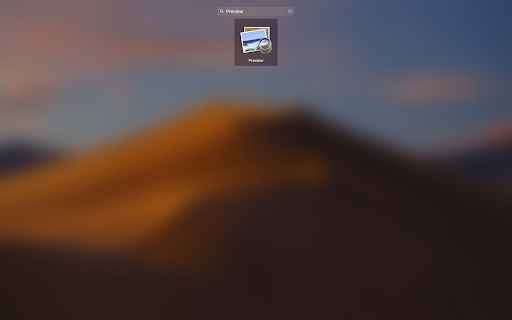
- খোলা লঞ্চপ্যাড আপনার ডক থেকে, তারপর সনাক্ত করুন এবং খুলুন পূর্বরূপ অ্যাপ আপনি জানতে পারবেন যে অ্যাপ্লিকেশনটি সফলভাবে চালু হয়েছে যখন মেনু বার অ্যাপের নামটি প্রদর্শন করে।
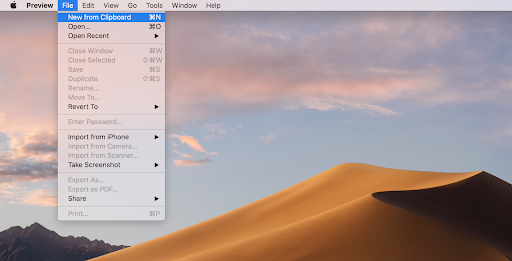
- আপনার মেনু বারে, ফাইলে ক্লিক করুন, তারপরে ক্লিপবোর্ড থেকে নতুন বিকল্পটি বেছে নিন। বিকল্পভাবে, ব্যবহার করুন আদেশ + এন কীবোর্ড শর্টকাট।
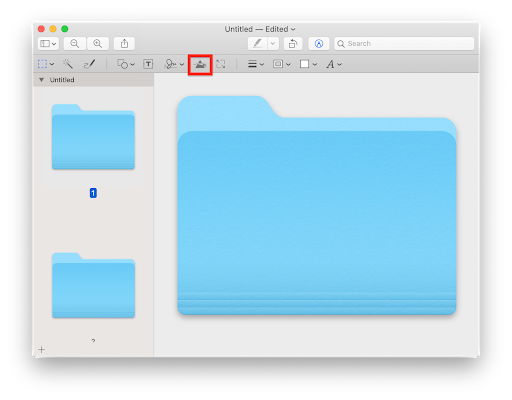
- আপনার প্রিভিউ অ্যাপে ফোল্ডার আইকনটি দেখা উচিত। যদি অন্য একটি ছবি দেখা যায়, আবার ফোল্ডার আইকনটি অনুলিপি করতে উপরের পদক্ষেপগুলি পুনরাবৃত্তি করুন। সম্পন্ন হলে, ক্লিক করুন মার্কআপ টুলবার দেখান আইকন
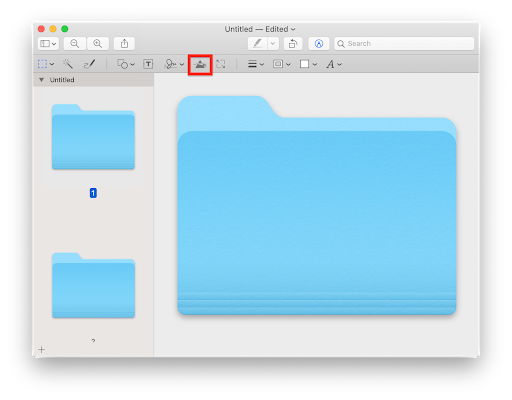
- টুলবার দৃশ্যমান হয়ে গেলে, ক্লিক করুন রঙ সামঞ্জস্য করুন বোতাম আইকনটি দেখতে একটি ত্রিভুজের মতো যা একটি বাঁকা রেখা দিয়ে যাচ্ছে। (উপরের ছবি দেখুন)।
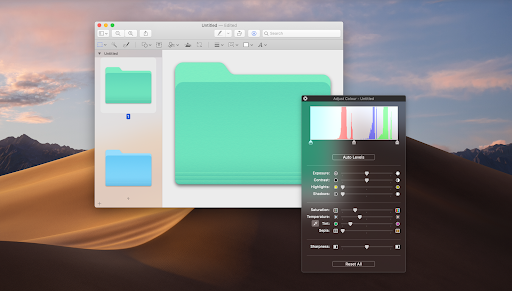
- অ্যাডজাস্ট কালার পপআপ আপনার স্ক্রিনে প্রদর্শিত হবে। এখানে খেলার জন্য অনেক বিকল্প আছে, কিন্তু মূল ফোকাস হল আভা স্লাইডার এই স্লাইডারটি সরানোর মাধ্যমে, আপনি ফোল্ডারের রঙ পরিবর্তন দেখতে পাবেন।
- টিপ : আপনার ফোল্ডারটি কীভাবে দেখায় তা আরও কাস্টমাইজ করতে স্যাচুরেশন এবং তাপমাত্রা স্লাইডারগুলি ব্যবহার করুন৷
- ফোল্ডার রঙের সাথে খুশি হয়ে গেলে, রঙ সামঞ্জস্য করুন উইন্ডোটি বন্ধ করুন। ব্যবহার আদেশ + ক রঙিন ফোল্ডার নির্বাচন করতে শর্টকাট, তারপর আদেশ + গ প্রিভিউ অ্যাপ থেকে কাস্টম রঙিন ফোল্ডার কপি করতে।
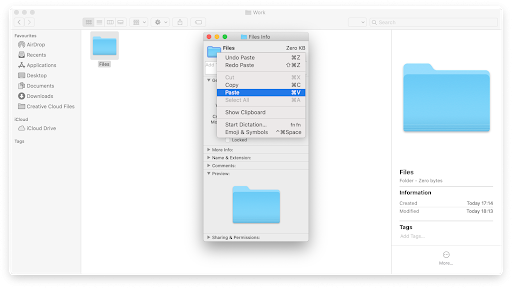
- আপনার আসল ফোল্ডারে ফিরে যান এবং আবার তথ্য পান বাক্স খুলুন। ধাপ 2 এর মতো বর্তমান ফোল্ডারটি নির্বাচন করুন, তবে এবার নির্বাচন করুন পেস্ট করুন বিকল্প বিকল্পভাবে, ব্যবহার করুন আদেশ + ভিতরে শর্টকাট
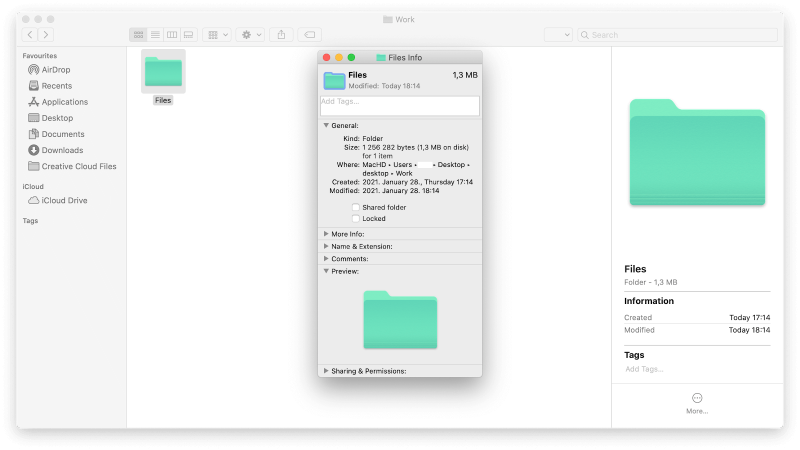
- আপনি অবিলম্বে প্রিভিউ অ্যাপে তৈরি ফোল্ডারের রঙে পরিবর্তন দেখতে পাবেন। আপনি যদি পরিবর্তনটি পূর্বাবস্থায় ফিরিয়ে আনতে চান তবে টিপুন আদেশ + থেকে কীবোর্ড শর্টকাট।
এই অ্যাপের সাহায্যে ম্যাক ফোল্ডারের রঙ পরিবর্তন করুন
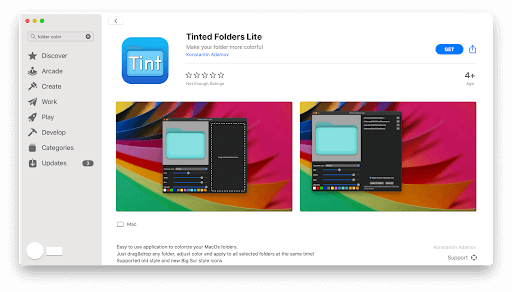
আপনি যদি উপরের প্রক্রিয়াটিকে ঝামেলাপূর্ণ মনে করেন, তাহলে আপনার কাছে Mac এ ফোল্ডার কাস্টমাইজ করার আরেকটি বিকল্প আছে। অনেক অ্যাপ্লিকেশন এই কার্যকারিতা অফার করে, কিন্তু আমাদের #1 বাছাই হল টিন্টেড ফোল্ডার . এটি আপনাকে কেবলমাত্র বাল্কে ফোল্ডারের রঙ পরিবর্তন করতে দেয় না, তবে এটির জন্য একটি সুবিন্যস্ত প্রক্রিয়াও রয়েছে। সহজভাবে অ্যাপটি পান, এতে একটি বা দুটি ফোল্ডার টেনে আনুন এবং কাস্টমাইজ করতে যান।
বিনামূল্যে সংস্করণ, টিন্টেড ফোল্ডার লাইট , ম্যাক অ্যাপ স্টোর থেকে ডাউনলোড করা যাবে। আপনি যদি আরও উন্নত অভিজ্ঞতা খুঁজছেন, কিনুন টিন্টেড ফোল্ডার প্রো ম্যাক অ্যাপ স্টোরে মাত্র $0.99 এও উপলব্ধ।
সর্বশেষ ভাবনা
আপনার যদি Mac এর সাথে আরও কোন সাহায্যের প্রয়োজন হয়, তাহলে আমাদের গ্রাহক পরিষেবা দলের সাথে যোগাযোগ করতে দ্বিধা করবেন না, আপনাকে সহায়তা করার জন্য 24/7 উপলব্ধ। উত্পাদনশীলতা এবং আধুনিক প্রযুক্তির সাথে সম্পর্কিত আরও তথ্যপূর্ণ নিবন্ধগুলির জন্য আমাদের কাছে ফিরে আসুন!
আরেকটা জিনিস
আপনি কি আমাদের পণ্যগুলি সেরা মূল্যে পেতে প্রচার, ডিল এবং ছাড় পেতে চান? নীচে আপনার ইমেল ঠিকানা প্রবেশ করে আমাদের নিউজলেটার সাবস্ক্রাইব করতে ভুলবেন না! আপনার ইনবক্সে সর্বশেষ প্রযুক্তির খবর পান এবং আরও উত্পাদনশীল হওয়ার জন্য আমাদের টিপস পড়তে প্রথম হন৷
পরবর্তী পড়ুন:
> কীভাবে ম্যাকে স্ক্রিনশট নেওয়া যায়
> ম্যাক ওএস এক্স টাস্ক ম্যানেজার কীভাবে ব্যবহার করবেন
> কীভাবে ম্যাকে অডিও রেকর্ড করবেন